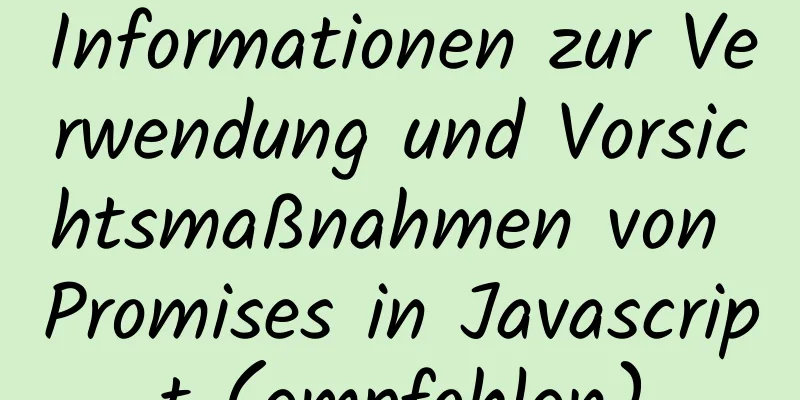Tutorial zur Installation der dekomprimierten Version von mysql-8.0.15-winx64 und drei Möglichkeiten zum Beenden

|
1. Von der offiziellen Website herunterladen und entpacken https://dev.mysql.com/downloads/mysql/ 2. Umgebungsvariablen festlegen Konfigurieren Sie MYSQL_HOME als MySQL-Dekomprimierungspfad und legen Sie %MYSQL_HOME%\bin im Pfad fest.
3. Erstellen Sie im MySQL-Dekomprimierungspfad eine neue my.ini-Datei, um die Initialisierungsparameter zu konfigurieren: [mysql] # Setzen Sie den Standardzeichensatz des MySQL-Clients auf default-character-set=utf8 [mysqld] #Port 3306 einstellen port = 3306 # Legen Sie das Installationsverzeichnis von MySQL auf basedir=D:\Java\mysql-8.0.15-winx64 fest. # Legen Sie das Speicherverzeichnis der MySQL-Datenbankdaten fest: datadir=D:\Java\mysql-8.0.15-winx64\data # Maximal zulässige Anzahl von Verbindungen max_connections=200 # Der vom Server verwendete Standardzeichensatz ist der 8-Bit-Latin1-Zeichensatz character-set-server=utf8 # Die Standard-Speicher-Engine, die beim Erstellen einer neuen Tabelle verwendet wird default-storage-engine=INNODB 4. Initialisieren Sie die Datenbank Öffnen Sie das cmd-Befehlsfenster als Administrator und geben Sie den Befehl 5. Montageservice # Dienst mysqld registrieren --install # Starten Sie den Dienst net start mysql
6. Ändern Sie Ihr Passwort ALTER USER USER() IDENTIFIED BY „neues Passwort“; Erfolgreich mit neuem Passwort angemeldet, fertig! Während der Installation aufgetretene Probleme 1. Der Dienstname ist ungültig
Ursache des Problems: MySQL ist nicht im System registriert, d. h. im aktuellen Pfad gibt es keinen MySQL-Dienst. Lösung: Geben Sie mysqld --install in die Befehlszeile ein. Wenn „Service successfully install“ angezeigt wird, bedeutet dies, dass die Installation erfolgreich war. 2. Kann mich in cmd anmelden, aber nicht in Navicat Tipp: 1251 - Der Client unterstützt das vom Server angeforderte Authentifizierungsprotokoll nicht. Erwägen Sie ein Upgrade des MySQL-Clients. Ursache des Problems: Die Verschlüsselungsregel in Versionen vor mysql8 ist mysql_native_password, und nach mysql8 ist die Verschlüsselungsregel caching_sha2_password. Lösung: Stellen Sie die MySQL-Benutzeranmeldekennwort-Verschlüsselungsregel auf mysql_native_password wieder her oder aktualisieren Sie den Navicat-Treiber
#Aktualisieren Sie die Kennwortregel des Benutzers ALTER USER 'root'@'localhost' IDENTIFIED WITH mysql_native_password BY 'password'; #Berechtigungen leeren FLUSH PRIVILEGES; 【Mit kleinen Spitzen befestigt】 Geben Sie schnell den Administrator-Cmd ein
Fügen Sie drei Möglichkeiten zum Beenden von MySQL hinzu: mysql > beenden; Zusammenfassen Oben finden Sie das ausführliche grafische Installationstutorial der vom Herausgeber eingeführten dekomprimierten Version von mysql-8.0.15-winx64. Ich hoffe, es wird allen helfen. Wenn Sie Fragen haben, hinterlassen Sie mir bitte eine Nachricht und der Herausgeber wird Ihnen rechtzeitig antworten! Das könnte Sie auch interessieren:
|
Artikel empfehlen
Detaillierte Erläuterung der Überwachung des Jenkins-Prozesses basierend auf Zabbix
1. Überwachungsarchitekturdiagramm 2. Umsetzungsi...
So verwenden Sie das Realip-Modul im Nginx-Grundlagenlernen
Vorwort Es gibt zwei Arten von Nginx-Modulen: off...
Spezifische Verwendung von pthread_create in Linux zum Erstellen von Threads
pthread_create-Funktion Funktionseinführung pthre...
Detaillierte Erläuterung der Winkel-Zweiwegebindung
Inhaltsverzeichnis Bidirektionales Bindungsprinzi...
Detaillierte Erklärung des Linux-Texteditors Vim
Vim ist ein leistungsstarker Vollbild-Texteditor ...
CSS erzielt den Effekt, dass die äußerste Schicht einer mehrschichtigen verschachtelten Struktur rotiert, während die anderen Schichten unverändert bleiben.
Es gibt ein solches Szenario: ein kreisförmiger C...
Detaillierte Erläuterung der Installations-, Konfigurations-, Start- und Herunterfahrmethoden des MySQL-Servers
1. Download von der offiziellen Website: https://...
Beispiel für den schnellen Aufbau eines Redis-Clusters mit Docker
Was ist Redis Cluster? Redis Cluster ist eine von...
Was Sie über das Erstellen von MySQL-Indizes wissen müssen
Inhaltsverzeichnis Vorwort: 1. Indexmethode erste...
Eine kurze Diskussion über React Native APP-Updates
Inhaltsverzeichnis App-Update-Prozess Grobes Flus...
So teilen Sie Daten in MySQL-Tabellen und -Datenbanken auf
Inhaltsverzeichnis 1. Vertikales (längsseitiges) ...
Detailliertes Tutorial zur Installation des Apache-Quellcodes und zur Konfiguration des virtuellen Hosts
Installieren Sie Apache aus der Quelle 1. Laden S...
Tutorial zu HTML-Formular-Tags (4):
Nehmen Sie nun an, dass Sie dem Formular ein Elem...
So installieren Sie PostgreSQL und PostGIS mit yum auf CentOS7
1. Aktualisieren Sie die Yum-Quelle Die PostgreSQ...
Docker-Image kann nicht gelöscht werden. Fehler: Kein solches Image: xxxxxx-Lösung
Vorwort Das Docker-Image kann nicht gelöscht werd...